Fremtidens Blockchain-udvikling: Prognoser og udsigter
Fremtiden for blockchain-udvikling. Blockchain er en ny teknologi, der har tiltrukket sig enorm opmærksomhed i forskellige brancher i løbet af de …
Læs artikel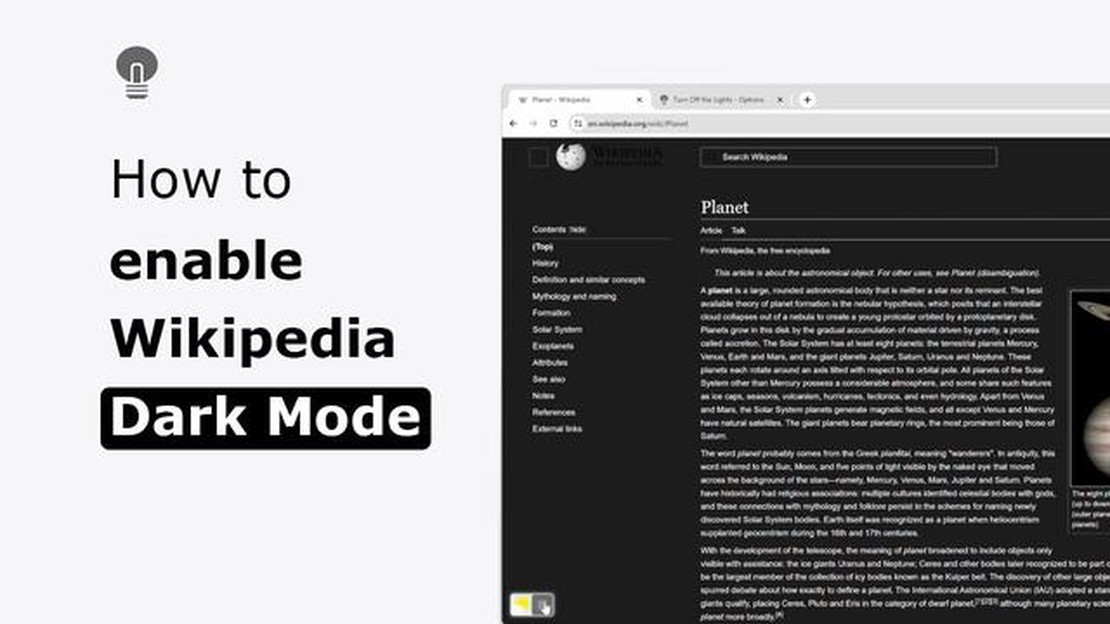
Mørke temaer er blevet mere og mere populære på det seneste. Mange apps og hjemmesider tilbyder denne funktion, som ikke kun skaber en behagelig atmosfære, men også hjælper med at beskytte dine øjne mod en lys skærm. Wikipedia, en af de mest populære online informationskilder, tilbyder også en mørk tilstand.
Wikipedias mørketilstand er tilgængelig for både computere og mobile enheder. Denne funktion giver dig mulighed for at se Wikipedia-artikler i mørkere farver, hvilket kan være nyttigt om natten eller under dårlige lysforhold. Det er ekstremt nemt at aktivere dark mode på Wikipedia, og det tager kun et par trin.
For at aktivere dark mode på Wikipedia på din enhed, skal du installere Wikipedia-appen, hvis du ikke allerede har den. Når du har startet appen, skal du åbne sidemenuen, som er placeret i øverste venstre hjørne af skærmen. Tryk derefter på “Indstillinger”, og vælg “Udseende”. I “Udseende” skal du søge efter “Tema” og vælge mørk tilstand. Du vil nu kunne nyde Wikipedia i et mere behageligt farveskema.
Dark mode, også kendt som night mode eller dark theme mode, er en særlig visningstilstand, der gør interfacet og indholdet på en hjemmeside mørkt eller sort. Denne tilstand kan være nyttig til at beskytte dine øjne mod skarpt lys i de mørke timer eller i miljøer med svagt lys.
Wikipedia er en af de hjemmesider, der understøtter dark mode. Hvis du vil aktivere det mørke tema på Wikipedia, skal du følge disse enkle instruktioner:
Nogle browsere eller Wikipedia-applikationer kan også have mulighed for automatisk at skifte til et mørkt tema afhængigt af tidspunktet på dagen eller operativsystemets status. Hvis du vil aktivere eller konfigurere et automatisk mørkt tema, bedes du se dokumentationen eller indstillingerne for din specifikke software eller enhed.
Hvis du vil aktivere mørk tilstand i Wikipedia-appen, skal du følge disse enkle trin:
Når du har fulgt alle disse trin, vil mørk tilstand være aktiveret i Wikipedia-appen, og grænsefladen vil blive mere behagelig at læse under mørke lysforhold.
For at aktivere dark mode på Wikipedia skal du åbne Wikipedia-appen på din enhed. Du kan downloade den officielle Wikipedia-app fra App Store eller Google Play og installere den på din smartphone eller tablet.
Læs også: Bedste app til fjernelse af trojanere til Android - hurtig og sikker Webstedsnavn
Når du har installeret appen, skal du finde den på din enhed og åbne den. Du vil se Wikipedias hjemmeside med en søgning og en liste over forskellige artikler.
Nu er du klar til at aktivere dark mode på Wikipedia. Fortsæt med at læse de følgende trin for at få flere detaljer.
For at aktivere dark mode på Wikipedia skal du downloade og installere den officielle Wikipedia-app på din smartphone. Denne app er tilgængelig for iOS- og Android-brugere.
Sådan downloader og installerer du Wikipedia-appen:
Når du har installeret Wikipedia-appen på din smartphone, vil du kunne få adgang til alle funktionerne på Wikipedia og nemt aktivere dark mode.
Når du har startet Wikipedia-appen på din enhed, skal du finde og åbne indstillingerne. Hvordan du finder indstillingerne i Wikipedia-appen, afhænger af din enheds styresystem:
Læs også: Sådan erobrede smart-tv markedet: fordele og funktioner
Når du har åbnet Wikipedia-appens indstillinger, kan du blive bedt om at logge ind på din konto. Hvis du allerede har en konto, skal du indtaste dine oplysninger og klikke på “Log ind”. Hvis du ikke allerede har en konto, kan du oprette en ny ved at følge appens instruktioner.
For at aktivere dark mode i Wikipedia-appen skal du åbne appen og åbne sidemenuen ved at trykke på ikonet i øverste venstre hjørne af skærmen. Tryk derefter på “Indstillinger” og vælg “Tema”. Fra temamenuen skal du vælge “Dark Mode”.
For at ændre temaet i Wikipedia-appen skal du åbne appen og åbne sidemenuen ved at trykke på ikonet i øverste venstre hjørne af skærmen. Tryk derefter på “Indstillinger” og vælg “Tema”. Fra temamenuen vælger du det ønskede tema - lys eller mørk.
Ja, du kan ændre farveskemaet i Wikipedia-appen. For at gøre det skal du åbne appen og åbne sidemenuen ved at trykke på ikonet i øverste venstre hjørne af skærmen. Tryk derefter på “Indstillinger” og vælg “Tema”. I temamenuen kan du vælge det farveskema, du ønsker - lys, mørk eller automatisk, afhængigt af din enheds systemindstilling.
For at aktivere automatisk temaskift i Wikipedia-appen skal du åbne appen og åbne sidemenuen ved at trykke på ikonet i øverste venstre hjørne af skærmen. Tryk derefter på “Indstillinger” og vælg “Tema”. I temamenuen skal du vælge “Automatisk” eller “Følg systemindstillinger” afhængigt af dine præferencer og din enheds indstillinger.
Ja, du kan ændre skriftstørrelsen i Wikipedia-appen. For at gøre det skal du åbne appen og åbne sidemenuen ved at trykke på ikonet i øverste venstre hjørne af skærmen. Tryk derefter på “Indstillinger” og vælg “Skriftstørrelse”. I skriftstørrelsesmenuen kan du vælge den skriftstørrelse, du ønsker, afhængigt af dine præferencer og behov.
For at aktivere dark mode på Wikipedia skal du åbne appen og gå til indstillinger. Der vil du kunne finde indstillingen “Mørkt tema” eller “Mørk tilstand”. Du skal blot slå denne indstilling til, så bliver dark mode aktiveret.
For at finde indstillinger i Wikipedia-appen skal du åbne hovedmenuen. Knappen til hovedmenuen er normalt placeret i øverste venstre hjørne af skærmen og ligner tre vandrette linjer. Når du har åbnet hovedmenuen, vil du se forskellige muligheder, herunder “Indstillinger”. Klik på denne mulighed for at åbne indstillingssiden, hvor du kan finde indstillingen “Dark Theme” eller “Dark Mode”.
Fremtiden for blockchain-udvikling. Blockchain er en ny teknologi, der har tiltrukket sig enorm opmærksomhed i forskellige brancher i løbet af de …
Læs artikelFå 12 måneders xbox game pass ultimate for kun $12! Hvis du er fan af videospil og gerne vil have adgang til et bredt udvalg af spil, så har vi gode …
Læs artikelDe 5 bedste selvudviklingsapps til Android i 2023 Ønsker du at forbedre din personlige udvikling og foretage positive ændringer i dit liv? Så behøver …
Læs artikelDe 9 bedste Android-programmeringsbøger i 2023 Hvis du gerne vil opgradere dine Android-programmeringsfærdigheder i 2023, er du kommet til det rette …
Læs artikelSådan løses Minecraft Launcher vil ikke indlæse | NY & Opdateret i 2023 Minecraft er et populært sandbox-videospil, der giver spillerne mulighed for …
Læs artikelSådan deler du Galaxy S21 Wi-Fi-internet via Hotspot og Bluetooth Tethering Deling af din Wi-Fi-internetforbindelse er en nyttig funktion, der giver …
Læs artikel